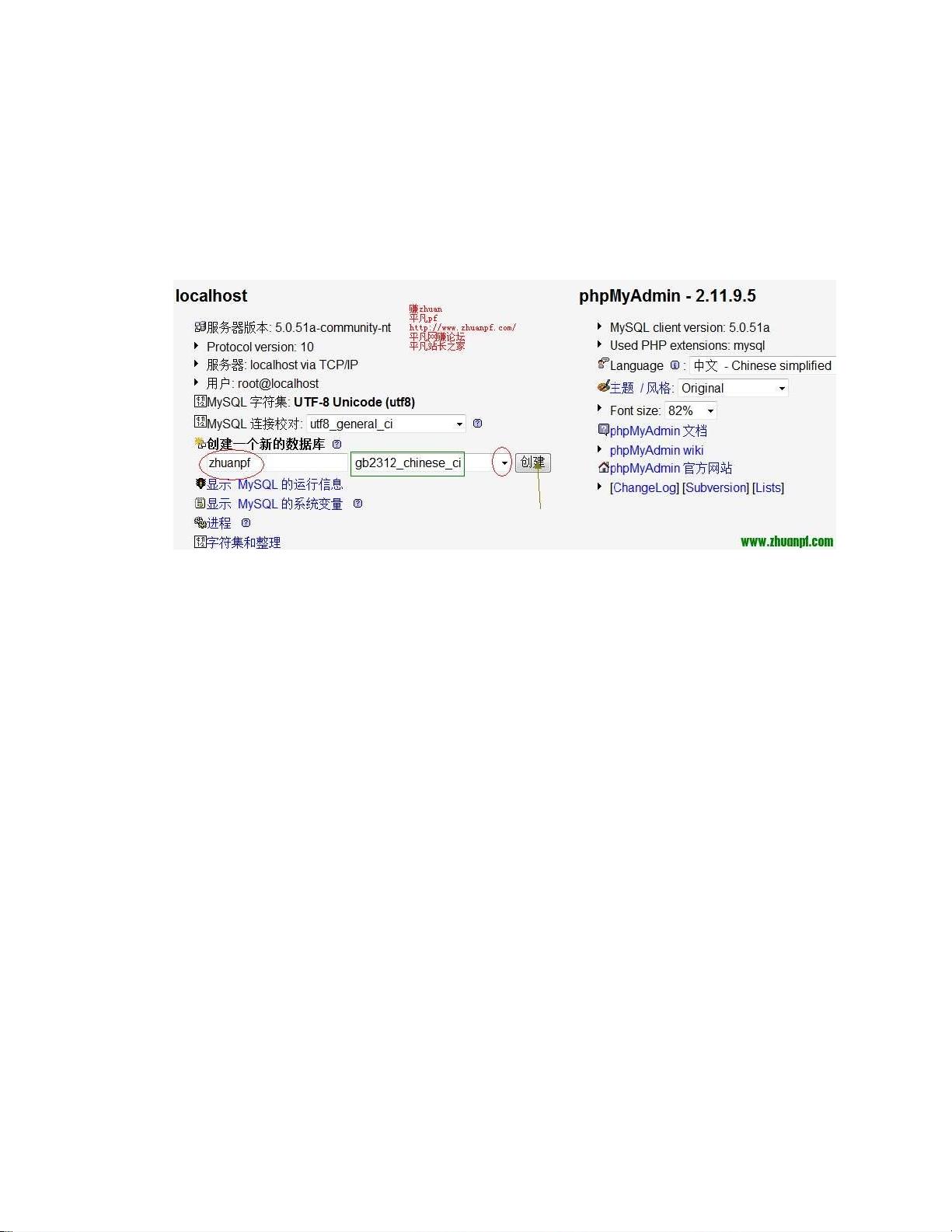phpmyadmin使用教程:从登陆到创建数据库
需积分: 9 86 浏览量
更新于2024-07-29
收藏 1.34MB PDF 举报
"phpmyadmin教程,内容包括登陆、页面熟悉、创建数据库及用户管理"
在本文中,我们将深入探讨PHPMyAdmin,一个广泛使用的MySQL数据库管理工具,特别适合本机测试、服务器维护以及虚拟主机环境下的数据库管理。PHPMyAdmin提供了一个直观的Web界面,使非技术用户也能轻松管理MySQL数据库。
**一、登陆PHPMyAdmin**
登陆PHPMyAdmin通常是通过Web浏览器进行的。对于本机或服务器用户,你可以通过`ip:端口`的默认地址访问,例如`http://localhost:8080/phpmyadmin`。如果你是虚拟主机用户,则需询问服务提供商具体的登陆地址。为了方便,服务器管理员可以将PHPMyAdmin绑定到特定的域名。登录时,你需要输入拥有数据库创建权限的账户,通常预设的管理员账号是`root`,并输入相应的密码,点击“执行”按钮即可完成登录。
**二、熟悉PHPMyAdmin界面**
登录后,你会看到一个简洁的界面,其中包含几个重要的功能按钮。前两个按钮最常用:第一个是返回主页,第二个用于退出登录。第三个按钮允许你直接执行SQL语句,这对于高级用户来说非常实用。第四和第五个按钮分别提供PHPMyAdmin和MySQL的帮助文档。页面右上角显示了服务器、PHPMyAdmin及MySQL的相关信息。
在主界面的右侧下部,有一些常用操作:如“Reload privileges”(更新用户权限),用于在更改权限后即时生效;“权限”部分用于管理MySQL用户的会员及权限;“数据库”列出了当前的MySQL数据库及其管理;“导出”和“导入”功能分别用于数据备份和恢复;最后,有一个“登出”按钮,用于退出PHPMyAdmin。
**三、创建数据库和用户**
创建数据库是PHPMyAdmin的基本操作之一。在首页,你可以找到“权限”选项,点击进入后可以看到现有的MySQL用户列表。要添加新用户,点击“添加新用户”。用户创建分为三个步骤:
1. **用户账户和密码设置**:输入你选择的用户名,通常使用字母或数字。在“主机”选项中,选择“本地”将自动填入`localhost`,这意味着用户只能从本地主机连接。
2. **权限分配**:在接下来的步骤中,你可以设置用户对数据库的访问权限,例如读写权限、创建数据库权限等。根据你的需求,你可以选择不同的权限级别。
3. **确认并保存**:在设置完所有参数后,确认无误,点击“执行”保存新用户信息。
通过这种方式,每个网站都可以拥有一个独立的、专有的数据库用户,以提高安全性并简化管理。掌握这些基本操作,你就能有效地使用PHPMyAdmin来管理你的MySQL数据库了。记住,实践是学习的关键,动手尝试创建数据库和用户,以便更好地理解和应用这些知识。
2019-07-09 上传
2010-11-02 上传
2021-12-23 上传
2021-10-11 上传
点击了解资源详情
点击了解资源详情
点击了解资源详情
点击了解资源详情
始终不够
- 粉丝: 157
- 资源: 13
最新资源
- JavaScript实现的高效pomodoro时钟教程
- CMake 3.25.3版本发布:程序员必备构建工具
- 直流无刷电机控制技术项目源码集合
- Ak Kamal电子安全客户端加载器-CRX插件介绍
- 揭露流氓软件:月息背后的秘密
- 京东自动抢购茅台脚本指南:如何设置eid与fp参数
- 动态格式化Matlab轴刻度标签 - ticklabelformat实用教程
- DSTUHack2021后端接口与Go语言实现解析
- CMake 3.25.2版本Linux软件包发布
- Node.js网络数据抓取技术深入解析
- QRSorteios-crx扩展:优化税务文件扫描流程
- 掌握JavaScript中的算法技巧
- Rails+React打造MF员工租房解决方案
- Utsanjan:自学成才的UI/UX设计师与技术博客作者
- CMake 3.25.2版本发布,支持Windows x86_64架构
- AR_RENTAL平台:HTML技术在增强现实领域的应用